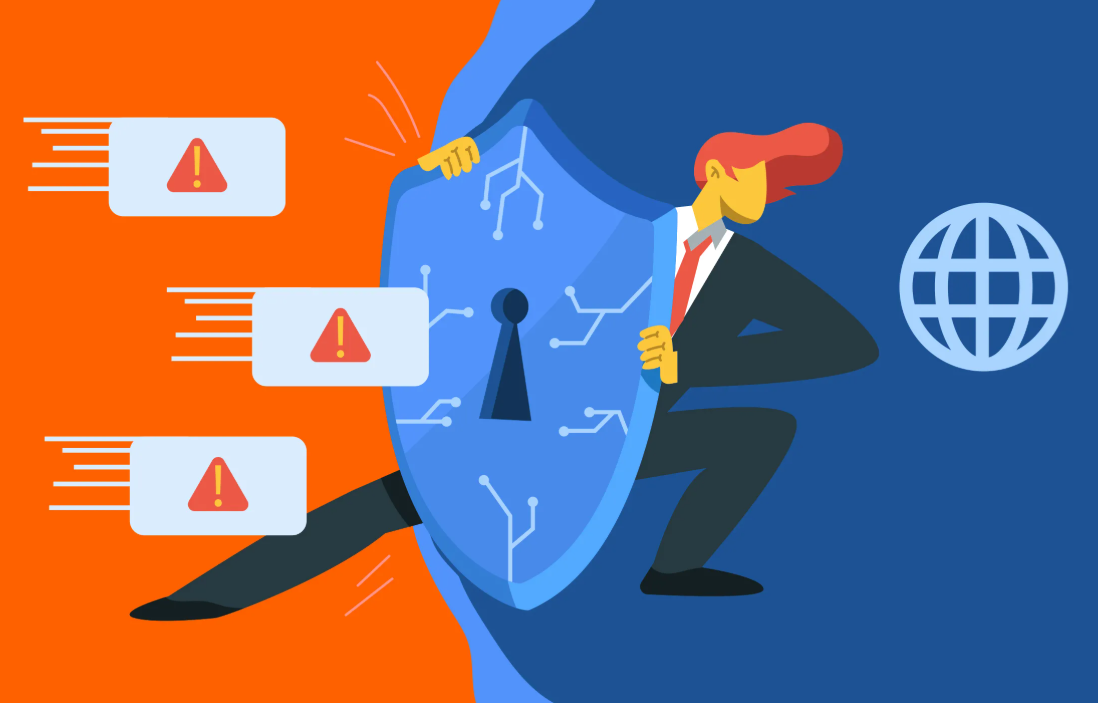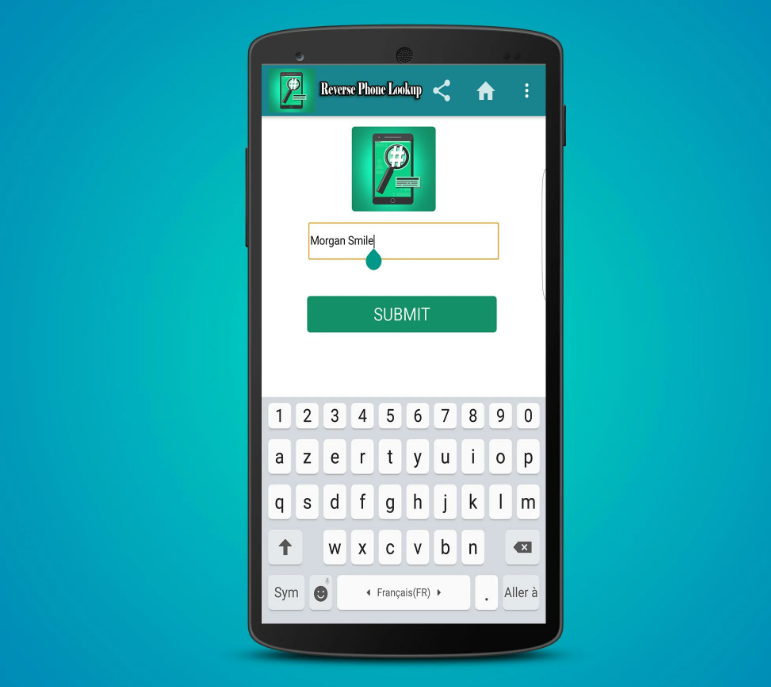Пришло время полностью переписать статью про получение и обработку событий на оборудовании Cisco.
Начнем с того, что Cisco определяет иерархию логируемых событий по важности, где 0 — система умерла, 7 — отладочные сообщения):
emergencies System is unusable (severity=0) alerts Immediate action needed (severity=1) critical Critical conditions (severity=2) errors Error conditions (severity=3) warnings Warning conditions (severity=4) notifications Normal but significant conditions (severity=5) informational Informational messages (severity=6) debugging Debugging messages (severity=7)
Золотая середина, которая позволит не утонуть в поступающих событиях, это уровень 4-5. Если выбран уровень 4, то система будет логировать сообщения 4-го уровня и ниже (т.е. более критичные), куда входят сообщения следующих типов: Warnings, Errors, Critical, Alerts и Emergencies.
Существуют два места для хранения событий:
- Память самого устройства;
- Внешний сервер для сбора логов.
Рассмотрим первый способ. Включим сбор событий командой logging on и выделим количество памяти на устройстве командой logging buffered 256000, где 256000 — количество отведенных байт. В том случае, когда объем превысит 256 килобайт новые сообщения будут замещать старые. По умолчанию устройство собирает события на уровне 7. Его можно изменить командой logging buffered [level], где [level] определяет уровень критичности событий.
Пример:
telecombook(config)#logging on telecombook(config)#logging buffered 256000 telecombook(config)#logging buffered warnings
Второй и наиболее правильный вариант сбора и обработки событий — это сервер. Для этого необходимо указать IP адрес сервера командой logging 192.168.1.50, где 192.168.1.50 — адрес сервера, а также включить функцию отправки событий на сервер командой logging trap [level]. Если в сети имеется несколько устройств, а именно маршрутизаторов, которые отсылают логи на сервер, для удобства слежения за полученными сообщениями, на на них также доступна команда login origin-id hostname, после чего, устройство будет вставлять в каждую строку перед событием свое имя (имя задается командой host MySuperName, где MySuperName — имя устройства), что позволит в будущем воспользоваться фильтром. В качестве бесплатного приложения для сбора логов, можно использовать программу Kiwi Syslog Server, ссылку на которую можно найти в разделе Софт.
Пример:
telecombook(config)#logging 192.168.1.50 telecombook(config)#logging trap debugging telecombook(config)#logging origin-id hostname
Для сбора происходящих событий через виртуальный монитор (VTY) при удаленном администрировании, необходимо воспользоваться командами logging monitor [level] и terminal monitor для вывода сообщений на монитор:
telecombook(config)#logging monitor telecombook#terminal monitor
Воспользуемся командой service timestamps log datetime, чтобы включить отображение даты и времени в уведомлениях о происходящих событиях.
telecombook(config)#logging monitor
На последок, чтобы всплывающая информация о событиях не портила настроение своим неожиданным появлением в момент ввода той или иной команды, разрывая ее на две, а то и несколько частей, в качестве ситуационного решения можно использовать клавишу TAB, а избавиться навсегда от данного раздражающего фактора можно командой logging synchronous, прописанной в режиме конфигурации интерфейса VTY и/или Console.
Пример:
telecombook(config)#line vty 0 15 telecombook(config-line)#logging synchronous telecombook(config)#line console telecombook(config-line)#logging synchronous